Soluzione per router Huawei AR617VW-LTE4EA con VRP V300R019C10SPC300. Utilizzabile con minime variazioni su tutta la famiglia di router Huawei.
Presentiamo la configurazione essenziale per collegarsi a OakNet Fibra in FTTH (per la configurazione in FTTC basta eseguire la configurazione dell’interfaccia GigabitEthernet WAN sull’interfaccia Ethernet associata al controller VDSL usando la vlan 100) per connettività IPv4 ed IPv6. Per la configurazione del WiFi, del firewall e di tutto il resto vi rimandiamo alla documentazione Huawei disponibile presso il loro sito di supporto https://support.huawei.com/enterprise/en/index.html .
In questa configurazione utilizzeremo i seguenti dati a scopo di esempio:
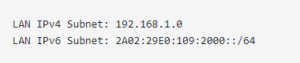
Nel caso non sia stata richiesta connettività IPv6 si possono semplicemente omettere tutte le righe delle seguenti configurazione dove appare ipv6.
Eseguiamo il login alla console cli del nostro router netengine. Andiamo a definire l’ACL che sarà utilizzata per il NAT LAN-WAN

Ora abilitiamo il routing IPv6
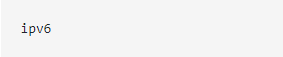
OakNet usa il protocollo PPPoE sia per IPv4 che per IPv6 (in IPv6 viene utilizzata la modalità ProviderDelegation per assegare al CPE una classe IPv6 /56), quindi per prima cosa, è necessario configurare un interfaccia Dialer (in rosso i parametri relativi alla vostra specifica connettività):
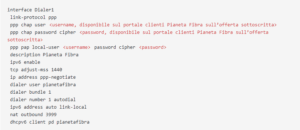
Permettiamo il transito di pacchetti IPv4 e IPv6 sull’interfaccia Dialer.
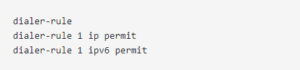
Andiamo ora a configurare l’interfaccia Dialer 1 sull’interfaccia WAN (LAN o VDSL)
Interfaccia WAN GigabitEthernet (nel nostro caso è la GigabitEthernet0/0/4, nel caso non fossero disponibili interfacce ethernet WAN specifiche è necessario utilizzare una delle interfacce lato LAN rendendola WAN con il comando undo portswitch)
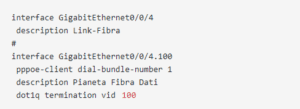
Via email verranno inviati i dati pppoe contenente il valore vlan id (vid) da utilizzare. I valori possibili sono 100 o 835.
Interfaccia WAN Ethernet VDSL (nel nostro caso è identificata come Ethernet0/0/0, può anche identificarsi, a seconda del modello di router, come Ethernet0)
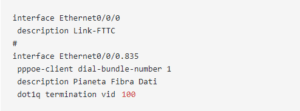
A questo punto effettuiamo uno shutdown e uno undo shutdown sull’interfaccia Dialer1 e verifichiamo se abbiamo ottenuto gli indirizzi IPv4 ed IPv6 dal BRAS di OakNet Fibra:
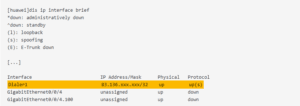
Come possiamo vedere l’interfaccia Dialer1 è in stato di up/up ed ha ricevuto correttamente il suo indirizzo IPv4.
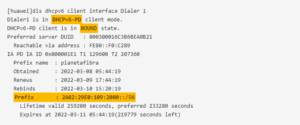
Anche in questo caso vediamo che In questo caso vediamo che il BRAS ci ha correttamente assegnato in delega il prefisso /56 IPv6
Configuriamo ora le default route per l’IPv4 e per l’IPv6
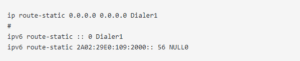
L’ultima riga di routing è necessaria in quanto se non andremo a definire tutti i 256 prefissi /64 contenuti nel prefisso /56 si potrebbe innescare un routing loop tra il nostro router ed il BRAS di OakNet Fibra.
Andiamo ora a configurare i pool per assegnare gli indirizzi IPv4 ed IPv6 ai nostri client sulla LAN (Per IPv6 utilizzeremo la modalità DHCPv6 Stateless).
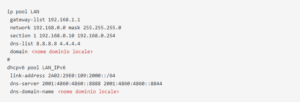
Per ultimo configuriamo l’interfaccia VlanIf1 (Vlan 1, di default in access su tutte le porte GigabitEthernet dello switch del router) come interfaccia LAN
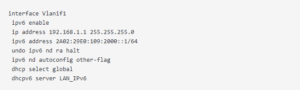
A questo punto possiamo collegare un pc ad una delle porte ethernet del router ed iniziare a navigare in IPv4 o in IPv6 (a seconda del sito che andremo a visitare).
NOTA BENE: In IPv6 non si utilizza alcun tipo di NAT, quindi è opportuno configurare anche il firewall del router, per questo vi rimandiamo al sito Huawei per gli esempi di configurazione del firewall.
